


Strata Design 3D CX 7.xJを使い慣れてくると、家具なども作りたくなると思います。
ここでは、Strata Design 3D CX 7.xJのモデリング機能を使って、インテリアパースで必要になりそうなモデルを作成していく方法を掲載していきます。
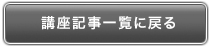

■01
前回、ベジェサーフェイスを反転コピーする事でソファを作りましたが、あの作り方ではできない形、前後が対象形でない場合の作り方のアプローチを練習しましょう。
特にどこの椅子、というわけではないですが、ロビー等でよく見かけるデザインの椅子です。袖と背が一体で、半円を描くようなソファです。ポリゴンモデラーで作って行く方法もありますが、今回はベジェ面を使って、片面を作ってもう一面を裏返しにする事で立体を作る方法で制作します。
下図のソファの背は真ん中でジッパーではがせるようになっているのが特徴的だったためあえて合わせ目を表現していますが、今回はまっすぐ繋がっている形状を制作します。左右は対象形なので、ミラーコピーで左右は作ります。
まず、片側の背、袖をつくっていきますが下図のように、内側は斜めになっていて、外側は真直ぐになっているデザインです。どちらから作るかは形状次第ですが、今回は外側面を先に作ります。
■02
アウトラインの直方体をガイド代わりにして制作します。「パス押し出し」ツールで作って行きます。外側の半分のラインを「ペン曲線」ツールで制作します。ちょっと分かりずらいですが、ポイントは4つ作り、上面を背の巾を考えて広め、下は裾が少しまるまっているくらいで、でき上がったときに下端は空いてしまいますが、見えないので問題にしません。
上歯のスタートポイントは、裏返して表面を作る際につなぎ目ができないようにハンドルを水平に引っ張りだします。(ハンドルが見えるようにわざとガイドの四角からはみ出させましたが、この後直しています。)
上面から見て、パス押し出し用のパスを描きました。きれいに半円になるように、円盤をガイドに置きました。
「パス押し出し」ツールで押し出します。このあとベジェに変換して操作するのでセグメント間のリブ数は2です。
ジオメトリー変換で「ベジェサーフェイス」に変換しますが、裏返して使用するので「ソリッド」のチェックを外しておきます。忘れても後からオブジェクトプロパティパレットで変更できます。
■03
次に編集するポイントは、袖前面です。他の部分はこのままでも大丈夫です。制作したい形状に合わせて編集します。前面ですが、小口のポイントを内側ラインに移動して前面を塞ぎます。
次に表面を作ります。今制作したオブジェクトをコピー&ペーストし、オブジェクト編集モードにします。つなぎ目になるポイントは絶対に動かさずに、それ以外のポイントを内側面へ移動します。分かりやすいように何段階かに分けます。この裏返しモデリングは、場所により移動すべき方向が違いますので、まずは左右対称の合わせ目の部分からです。一番上のポイントが合わせ目ですので、それ以外のポイントを移動します。
これだけだと、合わせ目のポイントのベジェハンドルが同じ方向にありますから、変な形状ですので、ベジェハンドルの向きを180度変えます。滑らかな連続面にしたいので水平はくずさず、ここは左右対称の合わせ目なので、X軸に対してハンドルが斜めにならないように注意します。
同様に、下端のポイントも同じようにハンドルを180度反転します。
■04
次は、R途中の45度の位置のポイントです。これは斜め左(上から見て)へ移動します。上から見て操作します。
ハンドルも、上から見て操作します。まずは上端のハンドルから操作していきます。
下端のポイントもハンドルが反対向きですから直します。
続いて右端のポイントです。同じように今度は縦ラインですから、水平に移動します。ハンドルも同様に直します。
■05
最後に前端のポイントです。合わせ目はいじらないのがポイントです。
ハンドルは、上端、下端と、前端のハンドル2個も反転させます。下図は見えやすいように斜めにしていますがハンドルの移動は真上から見た状態で行います。もしくは有効ガイド等を使用してハンドルが変な方向に行かないように注意してください。
これでとりあえず立体的になりました。
背は少し斜めにしたいので、もう一回内側だけ編集して変形しました。
ミラーコピーすれば、背、袖パーツは完成です。
■06
座面は側面から見た形状を「ペン曲線」ツールで描きます。
押し出しして「ベジェサーフェイス」に変換します。
このままポイント移動でもいいですが、少しフラットな座面が欲しいので、ポイントを追加します。
いい感じに編集して完成です。反転コピーします。
座面は3方向に挟まれているので、少し袖、背にめり込ませるくらいで大丈夫です。隙間が空いていると意外と気になります。今回はシンプルなソファを作りましたが、複雑なものでも順序だててパーツに分解してモデリングの流れを考えて作れば、今回の裏返し法の応用でいろいろ作れると思いますので、ぜひ練習してみてください。
■処理後のモデル
この講座で制作したソファーのファイルをダウンロードできます。上手く行かない方は参考にしてください。
(注意) 下記のデータは、Strata Design 3D CX 7.xJで作成されています。
|


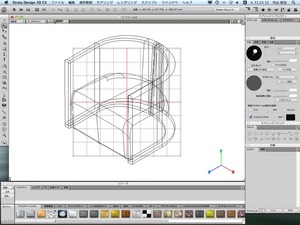 画像拡大
画像拡大 画像拡大
画像拡大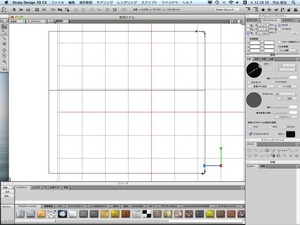 画像拡大
画像拡大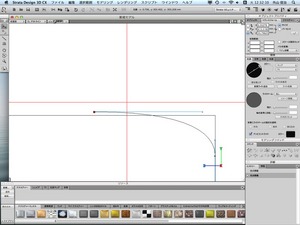 画像拡大
画像拡大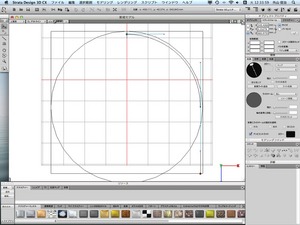 画像拡大
画像拡大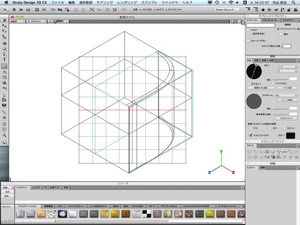 画像拡大
画像拡大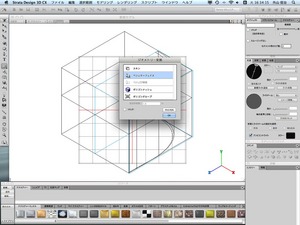 画像拡大
画像拡大 画像拡大
画像拡大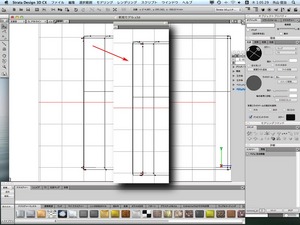 画像拡大
画像拡大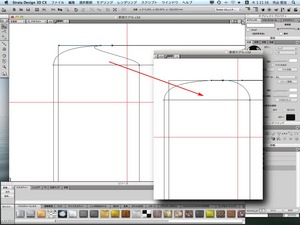 画像拡大
画像拡大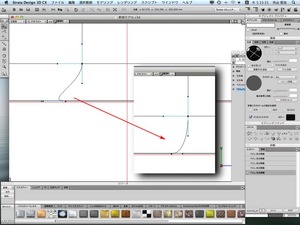 画像拡大
画像拡大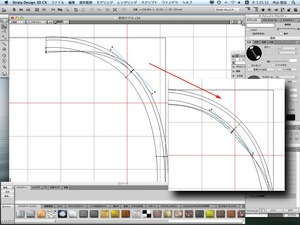 画像拡大
画像拡大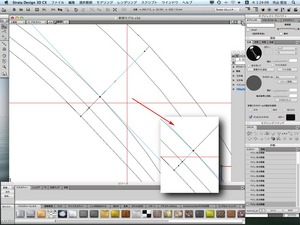 画像拡大
画像拡大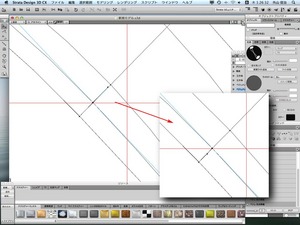 画像拡大
画像拡大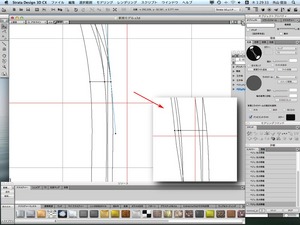 画像拡大
画像拡大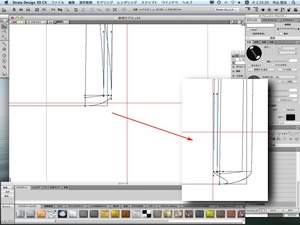 画像拡大
画像拡大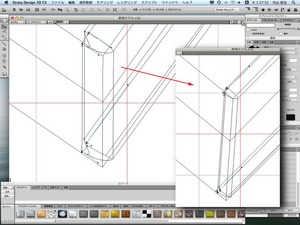 画像拡大
画像拡大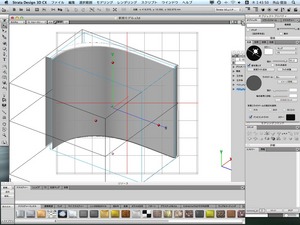 画像拡大
画像拡大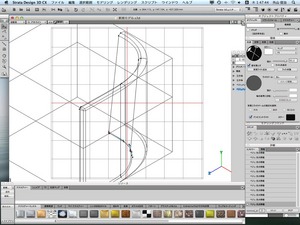 画像拡大
画像拡大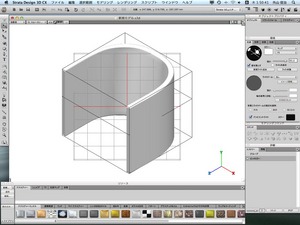 画像拡大
画像拡大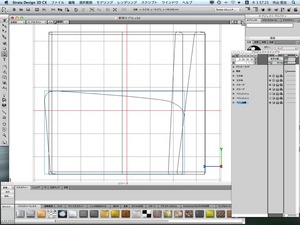 画像拡大
画像拡大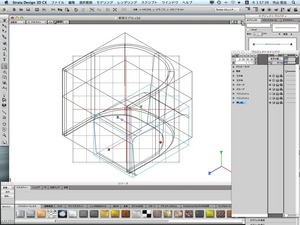 画像拡大
画像拡大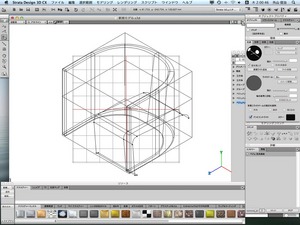 画像拡大
画像拡大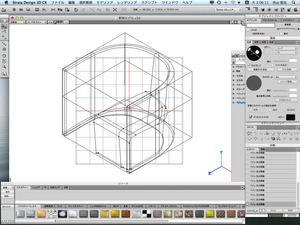 画像拡大
画像拡大 画像拡大
画像拡大